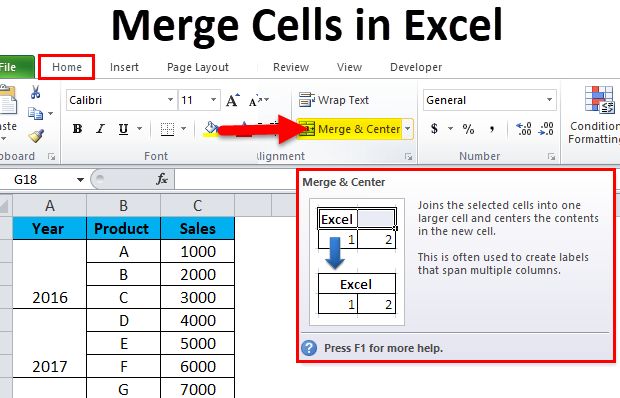Đánh giá lequocthai.com:
Excel cung cấp cho các bạn công cụ Merger Cells để hợp nhất hai hay nhiều ô lại thành một ô lớn. Nhằm giúp dữ liệu được hiển thị tốt hơn, nội dung được cấu trúc gọn gàng hơn. Tuy nhiên, các ô được hợp nhất với nhau lại tạo ra một số vấn đề hạn chế trong bảng tính. Ví dụ: nếu bạn đang cố gắng sắp xếp, sao chép, dán hoặc di chuyển dữ liệu mà gặp các ô đã được hợp nhất thì các thao tác đó sẽ không thực hiện được. Vì vậy, hãy tránh hợp nhất các ô trừ khi nó là giải pháp cuối cùng.
Đặc biệt, Excel có cung cấp cho các bạn tính năng Center Across Selection giúp tạo ra giao diện cơ bản giống như các ô được hợp nhất nhưng lại không ảnh hưởng đến các thao tác với bảng tính. Trên tab Home, nhấp vào mũi tên nhỏ ở góc dưới bên phải của nhóm Alignment.
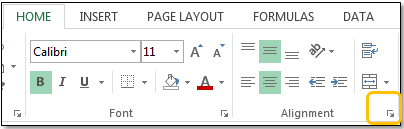
Hộp thoại Format Cells xuất hiện, chọn tab Alignment và chọn Center Across Selection trong mục Horizontal.
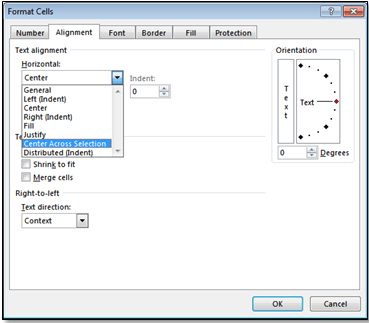
Khi bạn bấm OK , các ô của bạn sẽ trông giống như được hợp nhất, nhưng thực chất chúng vẫn là các ô riêng biệt.
Chú ý: Center Across Selection chỉ hoạt động theo chiều ngang, vì vậy đối với các nhóm ô dọc, bạn vẫn phải hợp nhất các ô khi cần thiết.